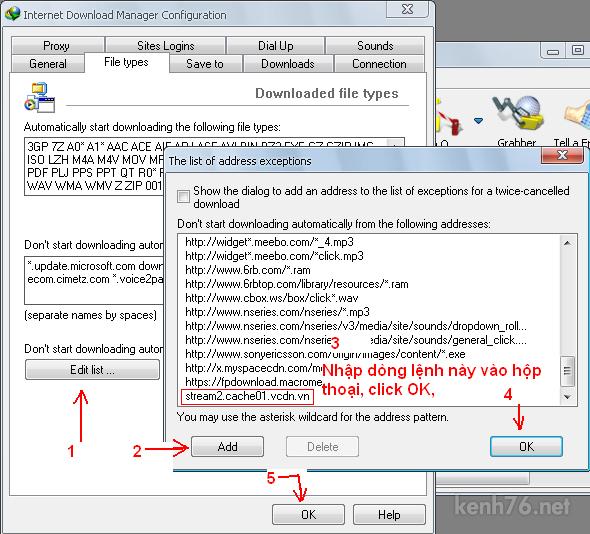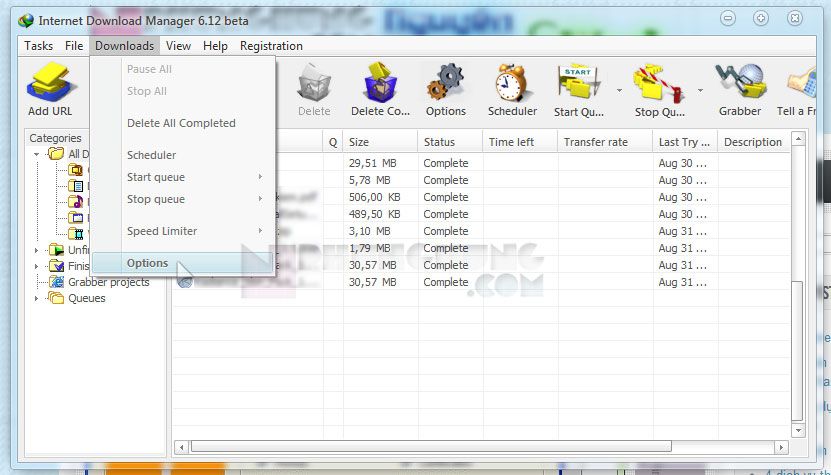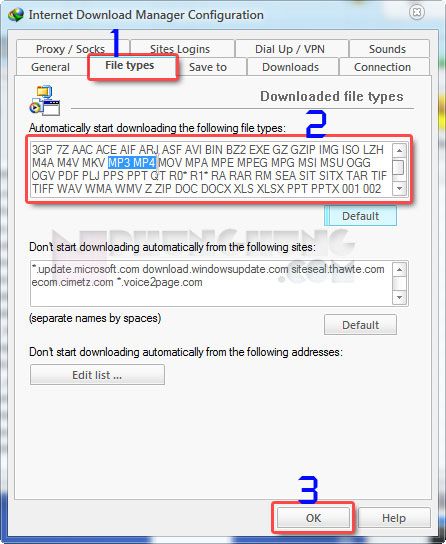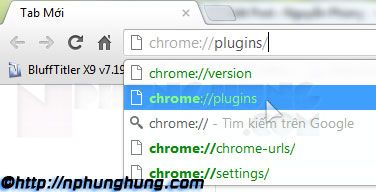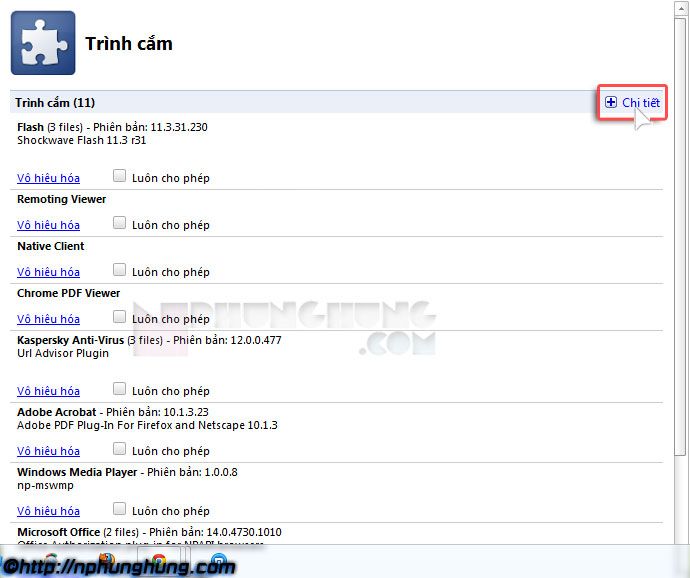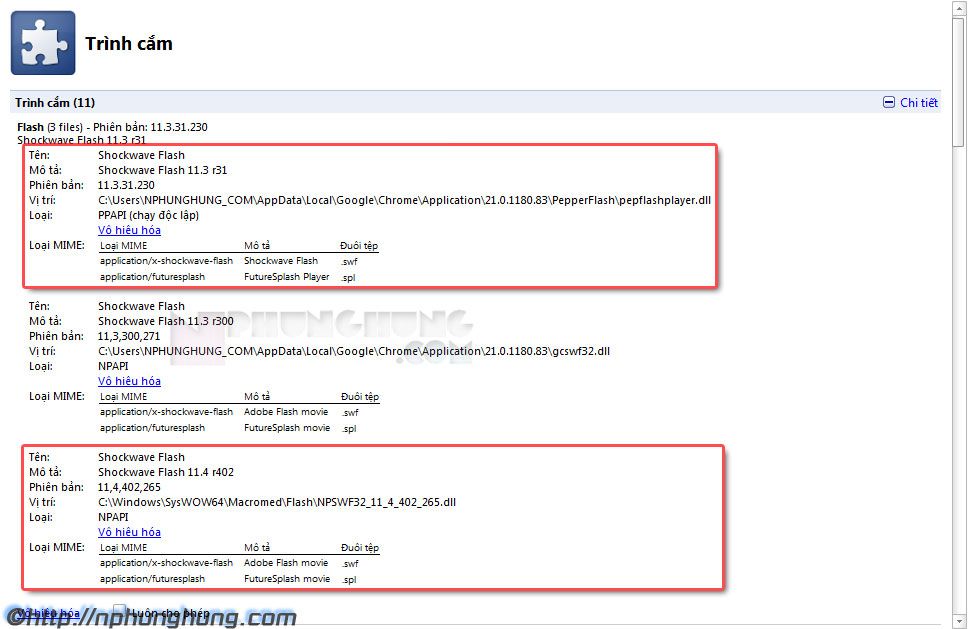Khắc phục lỗi IDM tự động bắt link không nghe nhạc mp3 được
Khắc phục sự cố không nghe được nhạc MP3 hoặc xem video MP4 trên các trình duyệt web do Internet Download Manager (IDM) tự động bắt link bài hát.
Bài viết thì dài dòng, nên Thời Gian minh họa bằng 3 hình ảnh sau cho tiết kiệm thời gian của các bạn.
Hình 1
Hình 2
Hình 3
Gần đây có rất nhiều bạn phản ánh rằng không nghe được nhạc mp3 trên các trang như mp3.zing.vn,nhaccuatui.com, nhacso.net…Mặc dù đã thử tất cả các trình duyệt Firefox, Google Chrome… nhưng vẫn gặp phải sự cố trên. Mình cũng đã hướng dẫn và trực tiếp sửa cho một số bạn bè của mình cũng như một số người khác nhờ giúp. Nguyên nhân của sự cố hiện cũng chưa rõ bởi gần đây, không phải là ai mới cài IDM mới bị mà có những người dùng IDM lâu nay vẫn bình thường, đùng đùng cái tự nhiên hôm nay lại bị. Tuy nhiên cách khắc phục thì không phải không có
Còn nguyên nhân của việc không nghe được nhạc trên các trang web là do các ứng dụng hỗ trợ tải về như Internet Download Manager đã tự động bắt link của bài hát và điều này đã gây cản trở cho trình chơi nhạc (player) trong quá trình phát nhạc.
Để khắc phục sự cố trên, các bạn hãy làm theo các bước hướng dẫn dưới đây của nphunghung.com:
(Bài hướng dẫn này được thực hiện với ứng dụng hỗ trợ tải về là Internet Download Manager, các bạn có thể áp dụng cách làm tương tự cho các ứng dụng hỗ trợ tải về khác)
Tại giao diện của Internet Download Manager, các bạn hãy chọn Download -> Options
Cửa sổ Internet Download Manager Configuation xuất hiện, các bạn hãy chọn tab File types rồi sau đó tìm và xóa MP3 và MP4 trong hộp Automatically start downloading the following file types -> nhấn OK để lưu lại.
Với việc làm theo hướng dẫn trên, bạn đã khắc phục được lỗi không nghe được nhạc trên web do IDM tự động bắt link bài hát.
Một cách khác mà mình cũng vừa tham khảo trên forum của Bkav. Trên trang này, có nêu ra nhược điểm của một số cách khắc phục khác như bỏ đuôi mp3…., add link vào blacklist là không hiện table Download audio from this page. Và đồng thời họ cũng đưa ra một cách khắc phục mới như sau:
Từ trình duyệt Google Chrome, gõ chrome://plugins/
Click vào Chi tiết để hiện chi tiết các thành phần của plugin
Tìm đến plugin Flash rồi xóa cái thứ nhất và cái thứ 3 của nó đi
Vậy là xong. Bây giờ vào trang nghe nhạc không còn bị bắt link tự động mà vẫn hiện Download audio from this page
Nếu bạn có bất kỳ thắc mắc nào liên quan đến vấn đề này, xin vui lòng để lại phản hồi dưới bài viết này.
***
Gần đây, khá nhiều bạn gặp hiện tượng không nghe được nhạc/phim online sau khi cái Internet Download Manager (IDM)hoặc khi nâng cấp trình duyệt web, vì lúc mở vào nghe online thì IDM sẽ tự động bắt link download nhạc/phim tức thì khiến trình phát nhạc của website không phát được.
Để khắc phục hiện tượng này có thể có nhiều cách, dưới đây mình sẽ giới thiệu cách dễ dàng, đơn giản nhất mà đa số các bạn đều dễ hiểu và áp dụng được.
+ Mở IDM lên bằng cách click đúp vào biểu tượng IDM dưới khay đồng hoặc mở Internet Download Manager trong menu Start.
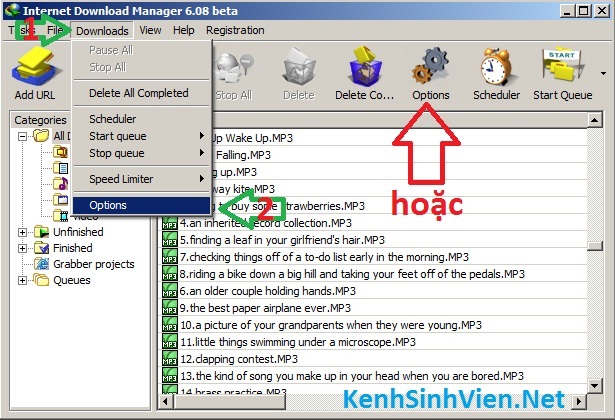
+ Chọn Download -> Options -> Chọn tab File types, trong danh sách Automatically start downloading the following file typestìm và xóa các đuôi .mp3, .wav, . wma, .wmv, .flv và những đuôi nào bạn không muốn cho tự tải, nhấn Ok là xong. Có thể thoải mái nghe nhạc và vẫn có nút Download để tùy chọn tải nhạc/phim nếu muốn.
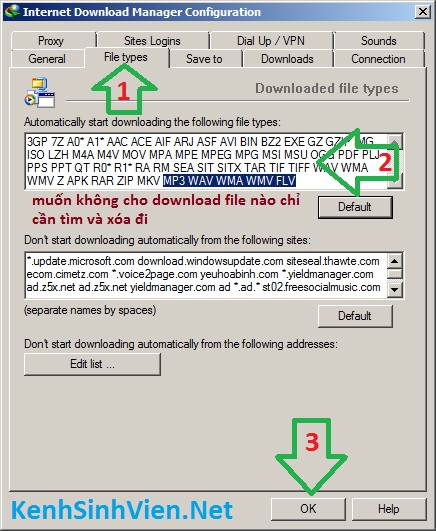
Với cách này bạn vừa có thể nghe nhạc bình thường và đồng thời vẫn có nút download cho bạn thích tải thì tải:
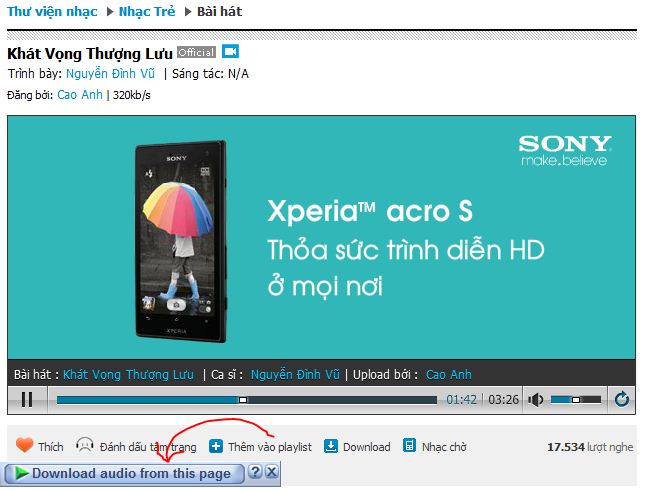
Để phục hồi lại các dạng đuôi đã xóa cũng vào lại danh sách trên và nhập lại các đuôi muốn cho tải, hoặc nhấn Default để phục hồi > Ok.
Ngoài ra, còn vài cách khác bạn có thể tham khảo qua video hướng dẫn của bạn icelove.pdt66 chia sẻ trên youtube:
[video_embed src=”https://www.youtube.com/watch?v=kic7cmwrPR8″]
Chúc bạn thành công!
Các bình luận